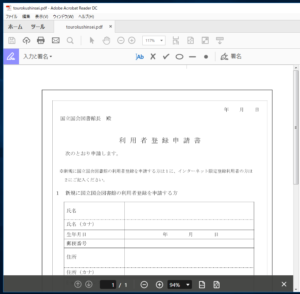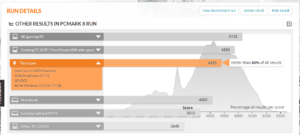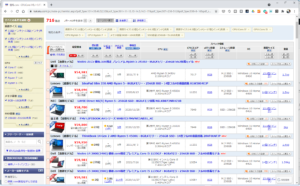パソコンを購入して初期設定だけを済ませて、いきなり使い始めてしばらくすると、パソコンで作業をしている裏側で、Windows Updateが動作しはじめてしまうと、パソコンの動作が重いと感じてしまうことがあります。
最初にひと手間かけておくことで、Windows Updateにまつわるトラブルは大きく低減されることでしょう。
パソコンは、製造されてから購入者の手に届くまでに、システムが古くなってしまっている場合がほとんどです。
無用なトラブルを避けるためにも、最初にしっかりとシステムを最新にしておいた方がいいかと思います。今回はその手順について、見ていきたいと思います。
パソコンの初期設定
ACアダプターを接続して電源を投入。

この画面になると、WindowsのAIアシスタントである”コルタナ”が発声します。

複数のPCのセットアップを同時に行うと、うるさくて仕方ありません。(^_^;;
ちなみに、弊社の場合ですが、「デバイスのプライバシー設定の選択」画面に来たら、PCの利用状況をマイクロソフトにデータとして送信されるのは嫌なので、基本全てオフにするようにしています。
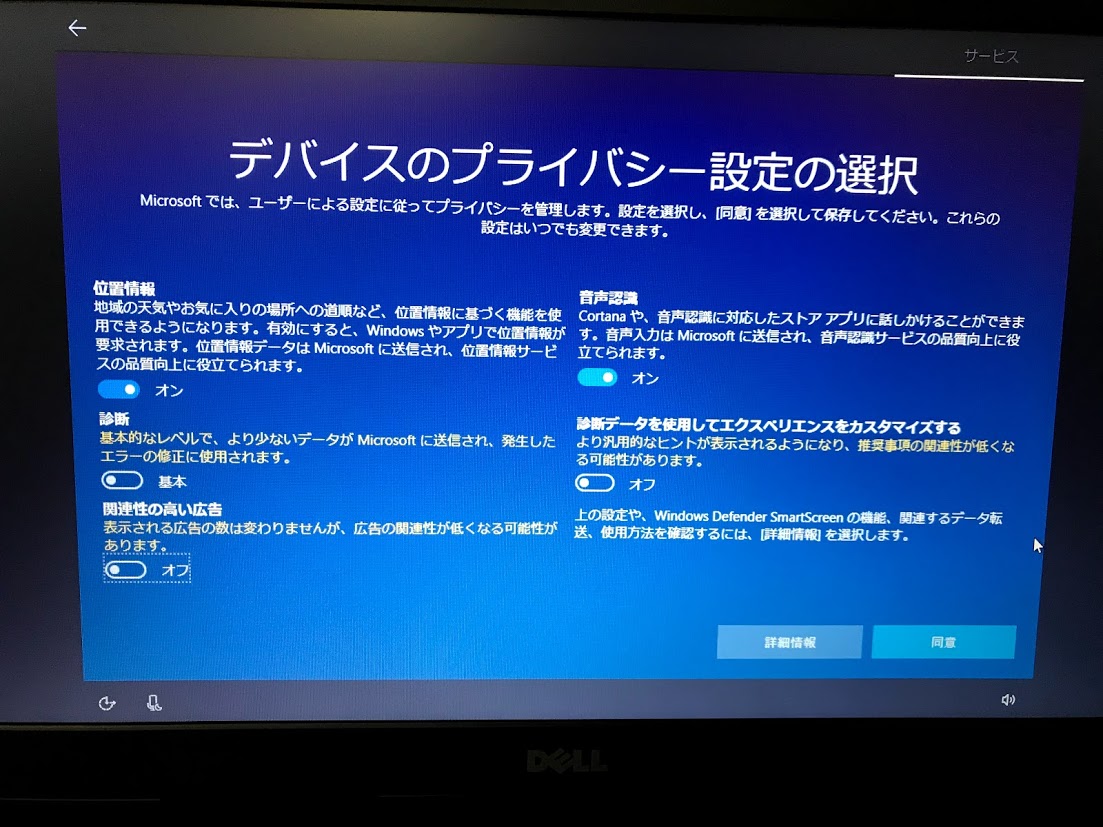
Intel Celeron CPUでハードディスクモデルだと、セットアップが一通り終了するまで15分~20分程度かかります。

この初期設定のプロセスの中で、システムを最新に更新するというパートがあるのですが、これを信じてはいけません。
最新の更新プログラムを適用
初期設定が完了したのちに、「設定」>「更新とセキュリティ」>「Windows Update」を開いてみると、更新プログラムがさらにある場合があります。
今回、30台同一機種をオーダーしたのですが、その時点のWindows 10の最新バージョンは「1803」。
このうち20台は最新バージョンの「1803」でした。
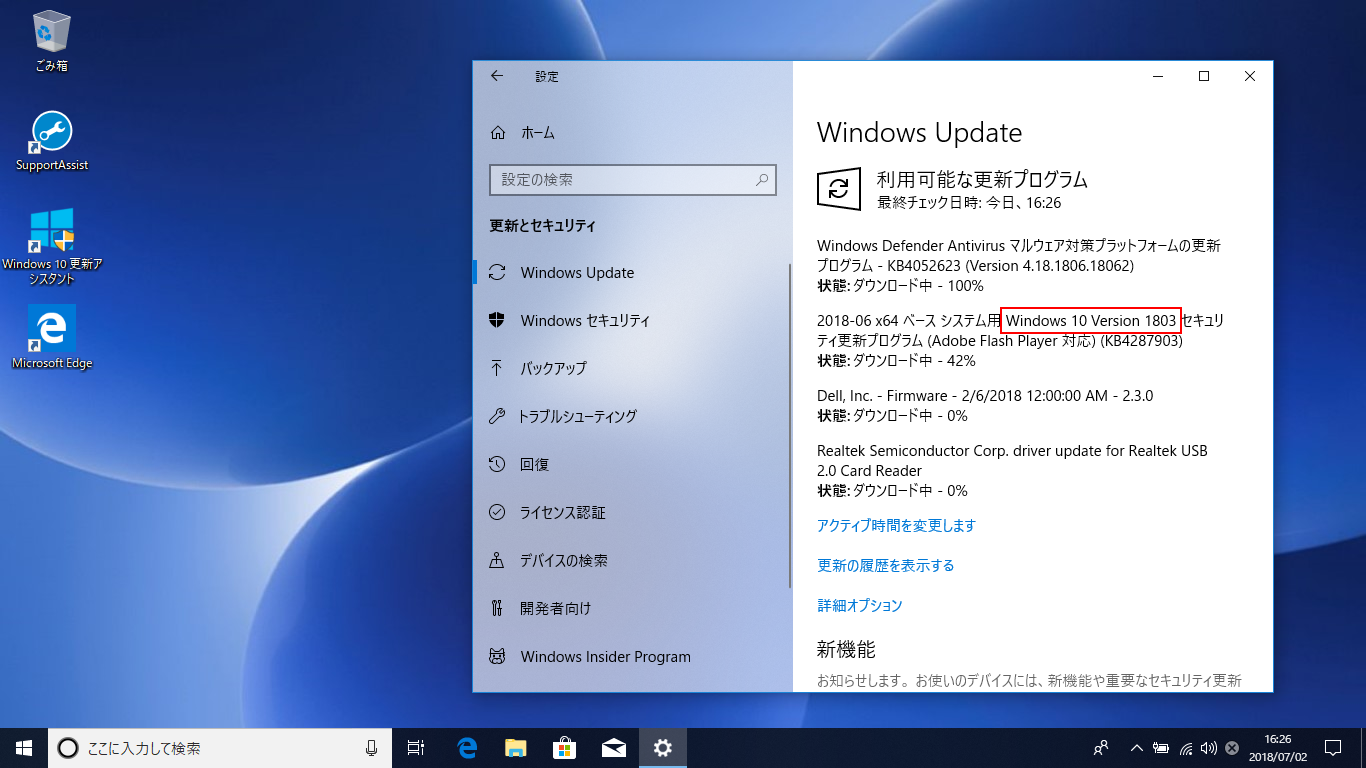
システムを最新にするまでにさらに20分。MS OfficeやGoogle Chromeのインストール、プリンターの設定などを含めると、合計で1時間20分程かかりましたが、システムが最新となり、しばらくは安心して使えるようになりました。
古いバージョンを新バージョンに
30台同一機種をオーダーした中に10台、旧バージョンの「1709」が混じってしまっていました。
「設定」>「更新とセキュリティ」>「Windows Update」で更新状態を確認したときに気づきました。
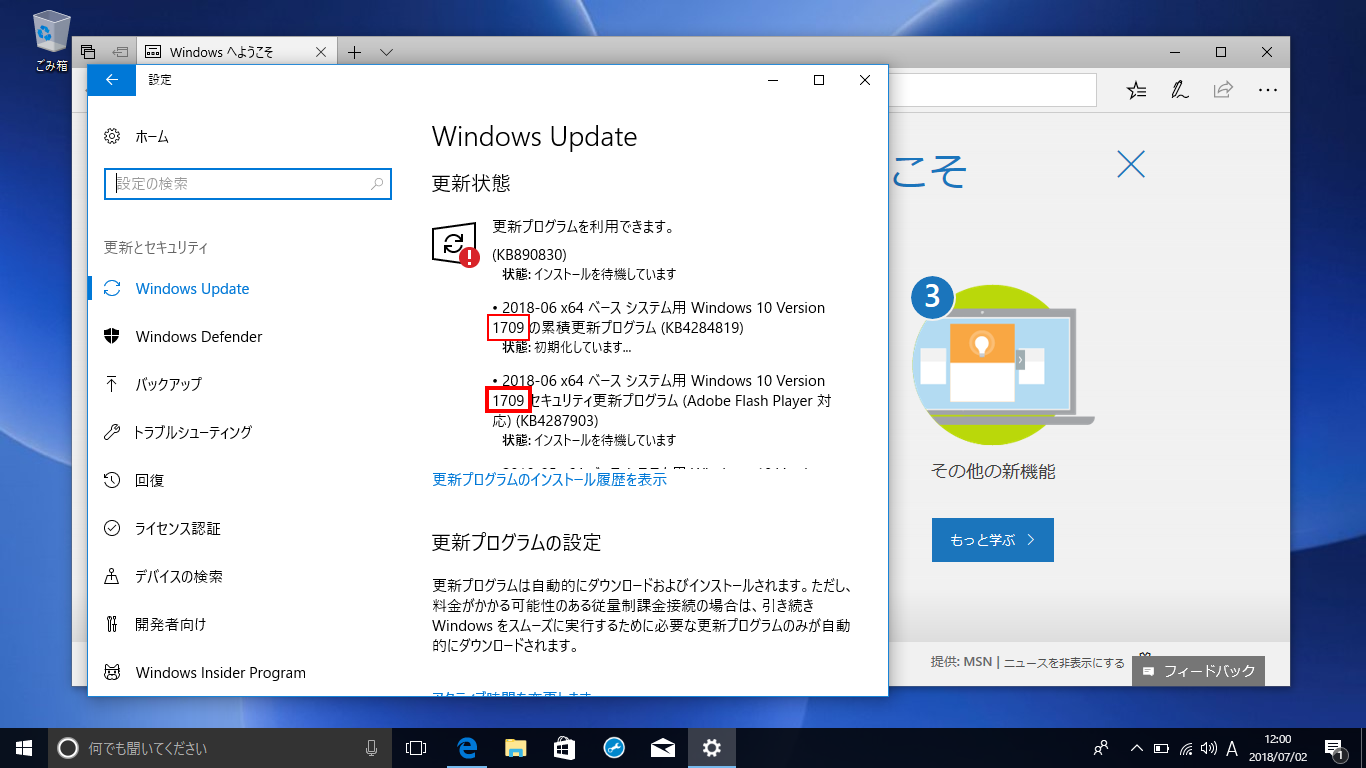
なお、Windows 10のバージョンは「設定」>「システム」>「バージョン情報」にある「Windowsの仕様」で確認できます。
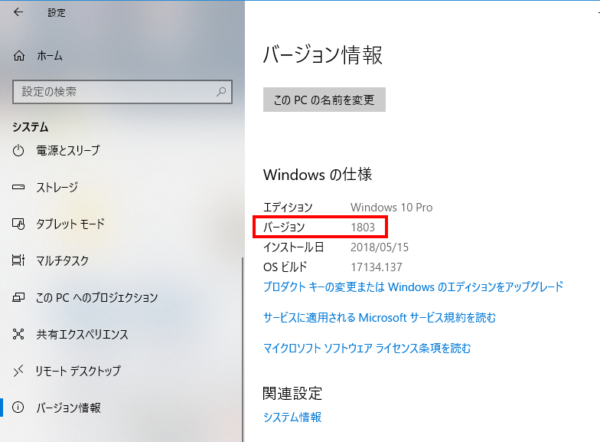
バージョン1709を「1803」にアップデートするためには、Windowsのダウンロードページから行うのが早道です。
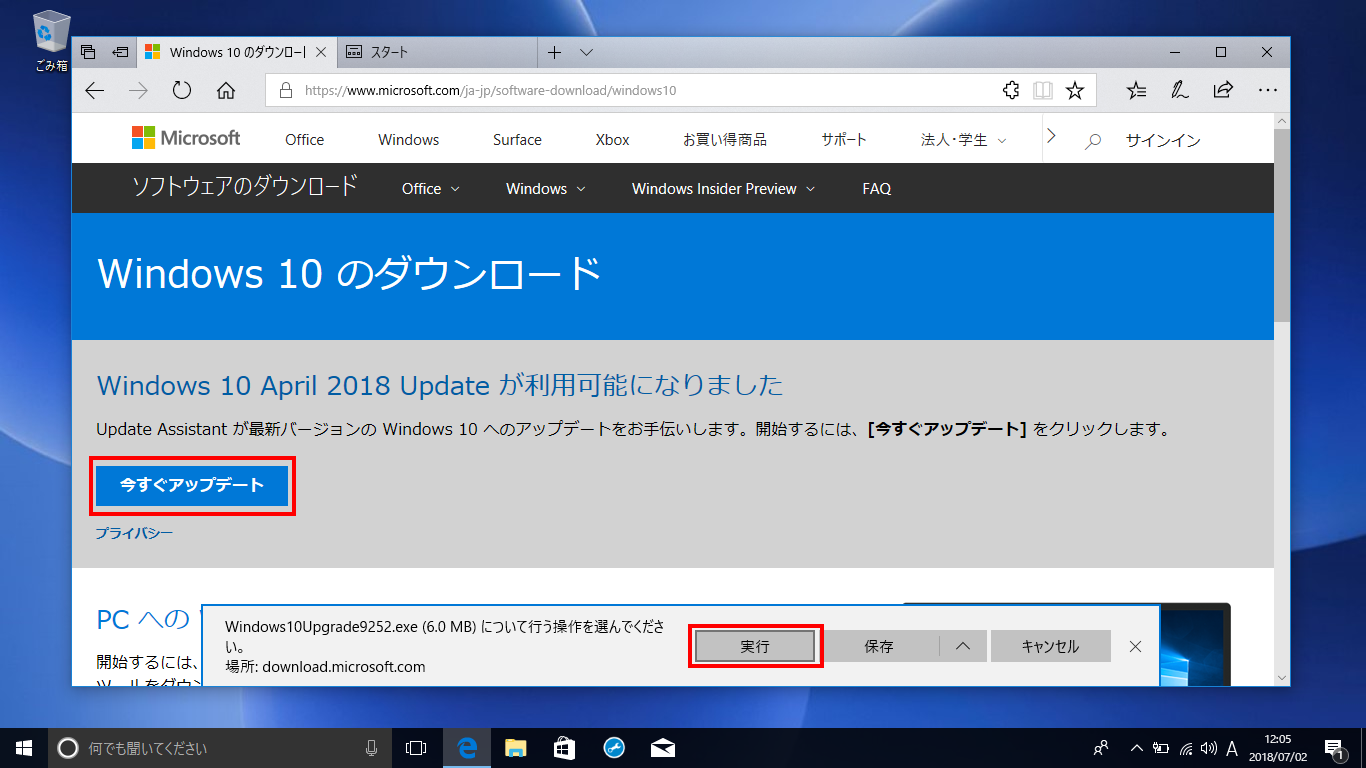
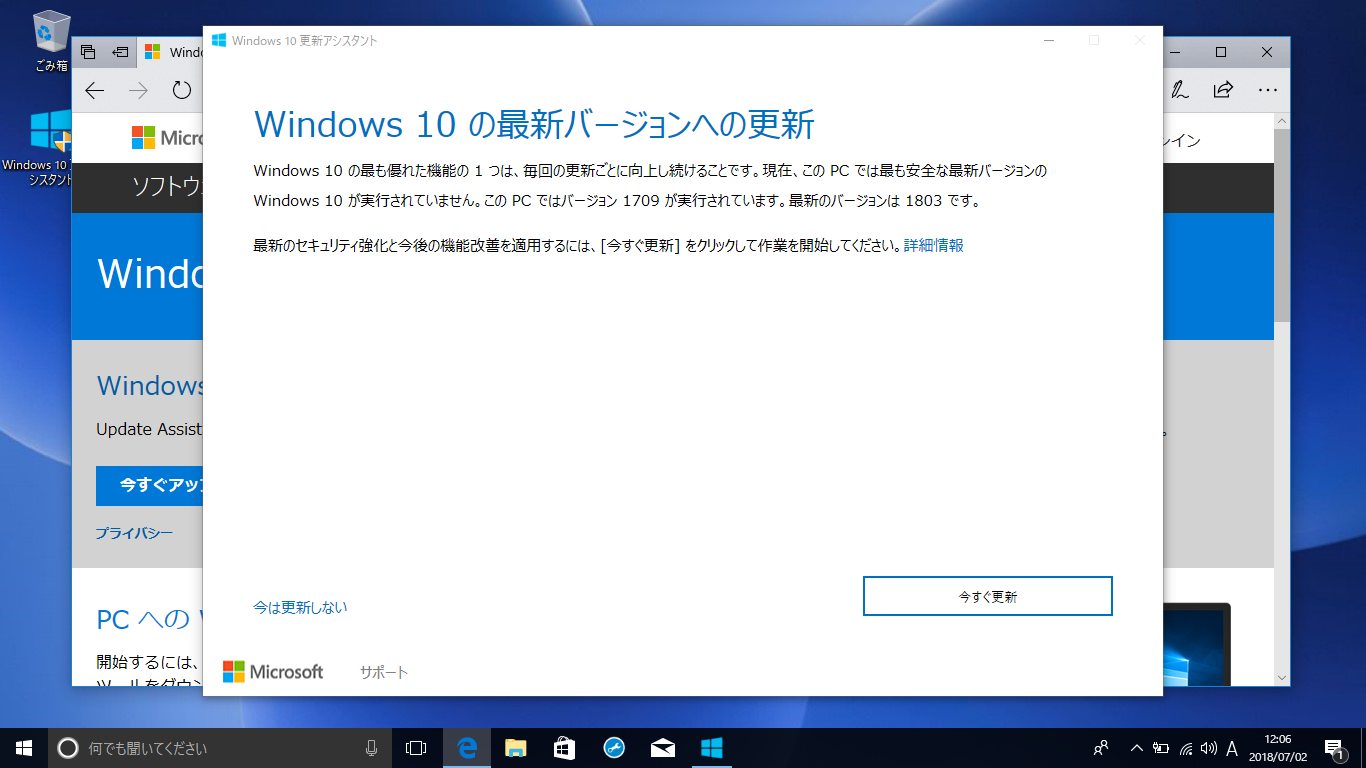
回線状況にもよるでしょうし、今回は10台まとめて行ったので、アップデート作業が完了するまでに90分程かかりました。
いったんアップデート作業が終わったとしても、「設定」>「更新とセキュリティ」>「Windows Update」を開いてみると、さらに更新があって、最新版への更なるアップデート作業を行いました。
こちらの場合、合計約3時間をかけて、ようやく最新版にすることができました。
パソコンが重いと感じたら、まずはWindows Updateのチェックを
Windows 10は進化し続けるOSです。半年に1度、新しい「バージョン」に大規模なアップデートが行われます。
不具合が見つかったら修正が行われ、基本的に毎月第二水曜日(日本時間)に更新プログラムがまとめて配信されます。
セキュリティ上の問題がある場合などでは、緊急で配信される場合もあります。
また、パソコンに搭載されている部品はたくさんありますが、部品メーカーがデバイス・ドライバー・ソフトウェアを更新すると、その都度配信される場合もあります。
パソコンの動作が重いと感じたら、「設定」>「更新とセキュリティ」>「Windows Update」を開いて確認して、システムの更新が行われていないか確認してみるといいでしょう。
更新が完了するまで、パソコンを使わないようにすれば、無用なトラブルを回避できます。
また、普段から、第二水曜日には月例のシステム更新プログラムが配信されることを意識して、「Windows Update」を自らチェックするようにして手動で更新を完了させるようにすることで、Windows 10に関するトラブルは大幅に低減できることでしょう。
・・・ところが、残念なことにWindows Updateプログラム自体に不具合がある場合があります。
特に古くなったパソコンなど、環境によっては相性が悪い場合もあります。
そのような事態に備えて、システムの更新を延期させる方法があります。
業務に用いるPCは、「Pro」版がおススメ
低価格で購入できるパソコンのWindows 10の”エディション”は、ほとんどが「Home」版となっています。
Home版の場合、標準ではシステムの更新を拒否できません。強制的に最新のシステムに更新されていきます。無償のアプリを用いることで、Windows Uptadeの自動更新を停止/作動開始の切り替えをすることも可能ではありますが、きめ細かい対処法にはなりません。
Pro版であれば、更新プログラムによる不具合が解消できるであろうと思われる時まで、システムの更新を延期させることができます。
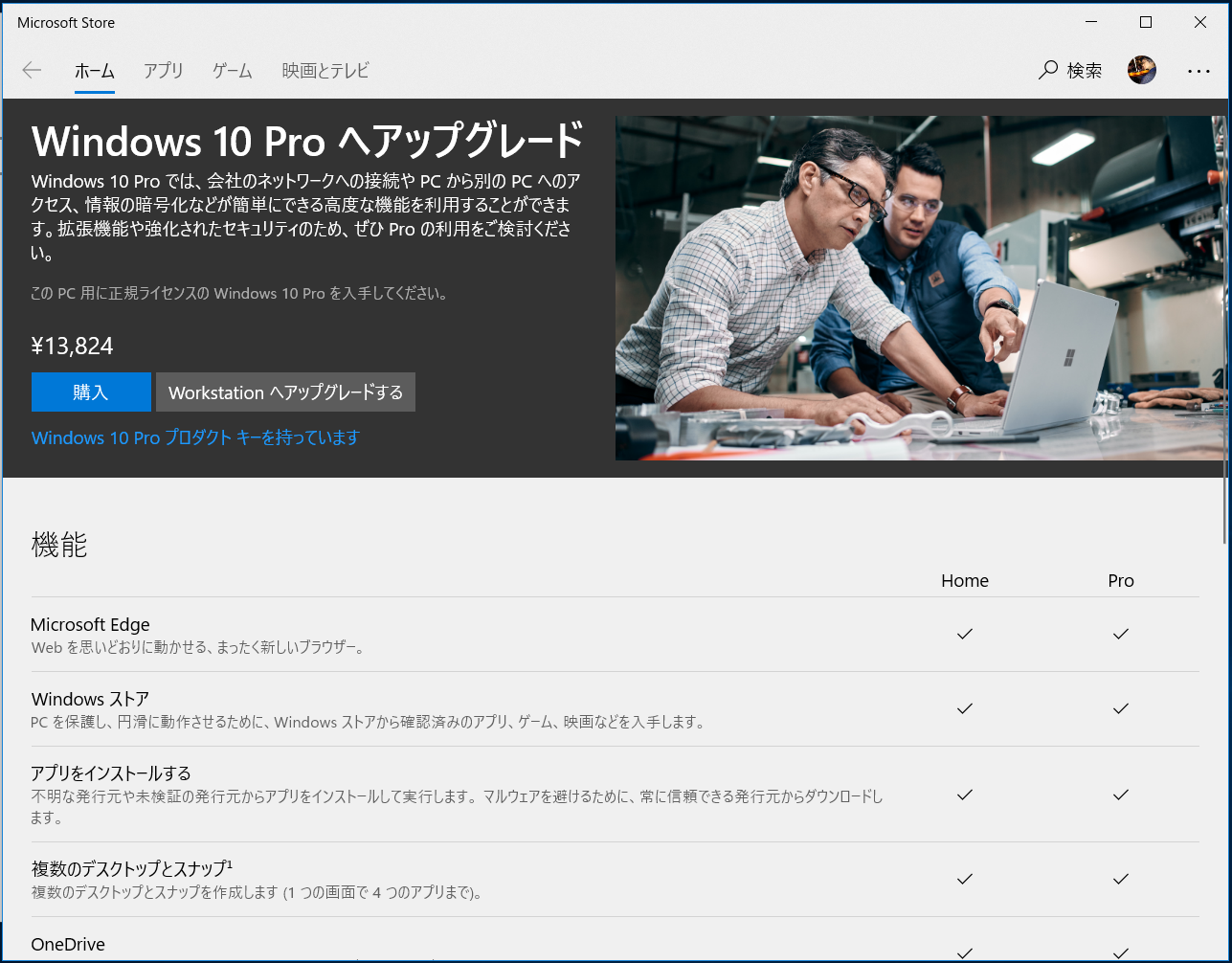
Home版からPro版へのアップグレードには13,824円かかります。PCの購入時にあらかじめPro版を選択しておけば、かなり割安になるのでおススメです。
本稿では、パソコンの購入時にシステムを最新にしてから使い始めることで、初期のトラブルを回避する方法を見てきましたが、使い続けるうちにシステム更新によって仕事の邪魔をされたくない、と思うシーンが出てくるかも知れません。
Windows Updateによるトラブルを回避するための詳しい手順は下記ページでご紹介しています。併せてご覧ください。